ClipGrabは、YouTube・Vimeo・DailyMotion・Facebookなどの人気プラットフォームから動画や音楽を手軽にダウンロードできるソフトとして、多くのユーザーに愛用されてきました。シンプルで直感的な操作画面に加え、Windows・Mac・Linuxと幅広いOSに対応している点も特徴です。さらに、ソフト内に検索機能が搭載されているため、ブラウザを開かなくても直接コンテンツを探してダウンロードできます。総合的に見て、長年にわたり信頼性の高いダウンロードツールとして高く評価されてきたのです。
ところが最近になって、ClipGrabが突然正常に動作しなくなったという報告が相次いでいます。代表的な症状としては、起動後に「YouTube-DLPコンポーネントをダウンロードしてください」といったメッセージが表示されるものの、「続行」をクリックしても何の反応もなく処理が進まない状態です。加えて、内蔵の動画検索機能も完全に停止しており、実質的にソフト全体が利用できない状況となっています。他にも異常な状態がある可能性はありますが、このソフトが現在使用不可な状態にあることは基本的に確実です。
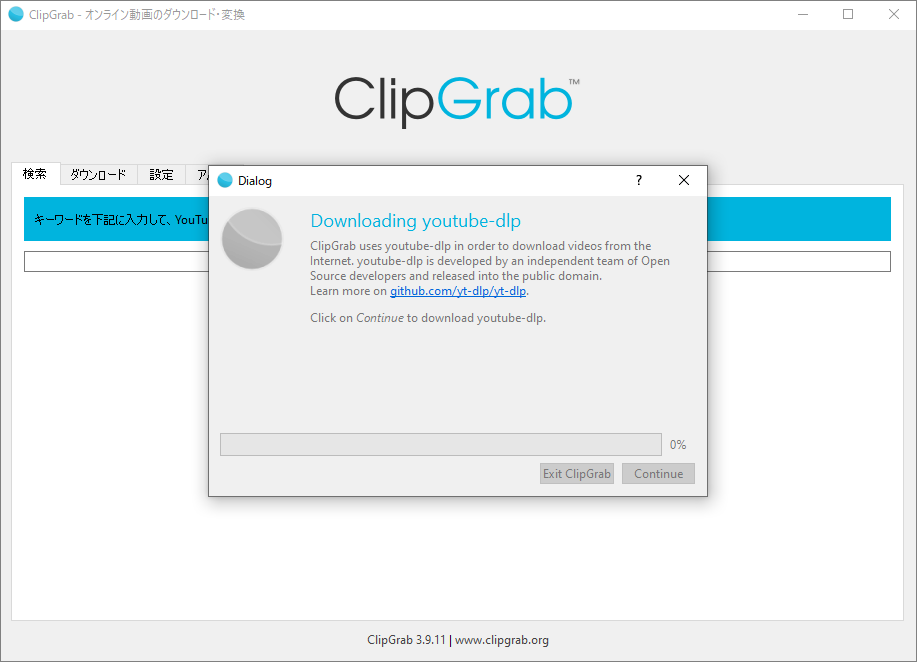
解決策1:ネットワーク接続を確認する
YouTube-DLPは、ClipGrabが動画の解析とダウンロードに使用するコアコンポーネントで、初回使用時やアップデート時には、必要な依存ファイルをインターネットからダウンロードする必要があります。ネットワークがサーバーに安定してアクセスできない場合、ダウンロードプロセスが停止し、プログラムが使用できなくなる可能性があります。したがって、より複雑な修正を試みる前に、必ずインターネット接続が安定していることを確認してください。
解決策2:ClipGrabを最新バージョンに更新する
ClipGrabが動作しなくなるのは、動画サイトの技術が更新され、古いバージョンとの互換性がなくなることも原因として考えられます。そのため、ClipGrabの最新バージョンを使用していることを確認してください。新しいバージョンでは、以前のバージョンで発生した互換性の問題が解決されていることが多いためです。
解決策3:プロキシサーバーを閉じる
過去にClipGrabでプロキシサーバーを設定していた場合、そのサーバーが現在オフラインになっていると、ソフトが正常に動作しなくなる可能性があります。念のため、ClipGrabを起動して「設定」画面を開き、プロキシサーバーの項目が有効になっていないか確認し、無効にしておきましょう。
解決策4:YouTube-DLPのアップデートを確認する
ClipGrabのダウンロード機能はYouTube-DLPコンポーネントに依存しています。このコンポーネントにエラーが発生したり、バージョンが古い場合は、ClipGrabが正常に動作しない可能性があります。互換性と安定性を確保するため、ClipGrab公式サイトまたはから最新バージョンのYouTube-DLPをダウンロードしてください。
解決策5:ClipGrabを再インストールする
再インストールにより、プログラムファイルの破損や古いバージョンの残存による様々な問題を解決することができます。再インストールする前に、現在のClipGrabプログラムを完全にアンインストールし、公式サイトから最新バージョンをダウンロードしてインストールすることをお勧めします。これにより、完全でクリーンなインストールが保証され、問題の再発を最小限に抑えることができます。
解決策6:ClipGrabの代替品を使用する
上記の方法をすべて試してもClipGrabを正常な状態に戻せない場合は、他のダウンロードツールの使用を検討してください。ここでは、おすすめの2つのツールをご紹介します。
MiniTool Video Converter
このWindows用多機能動画処理ツールは、動画ダウンロードだけでなく、動画変換、圧縮、画面録画などの機能も備えています。
動画ダウンローダーとして、MiniTool Video ConverterはYouTube、Facebook、Twitter、Instagram、TikTokなどの人気SNSサイトから、長編動画、音楽、プレイリスト、ショット動画、さらには字幕まで、様々なコンテンツをウォーターマークなしでダウンロードできます。特にYouTubeのダウンロードでは、MP3、MP4、WAV、WebMなどの動画および音声形式をサポートし、最大4K画質で動画を保存できます。バッチダウンロード機能は最大10個のタスクを一度に処理できるため、繰り返し操作の手間を大幅に軽減します。
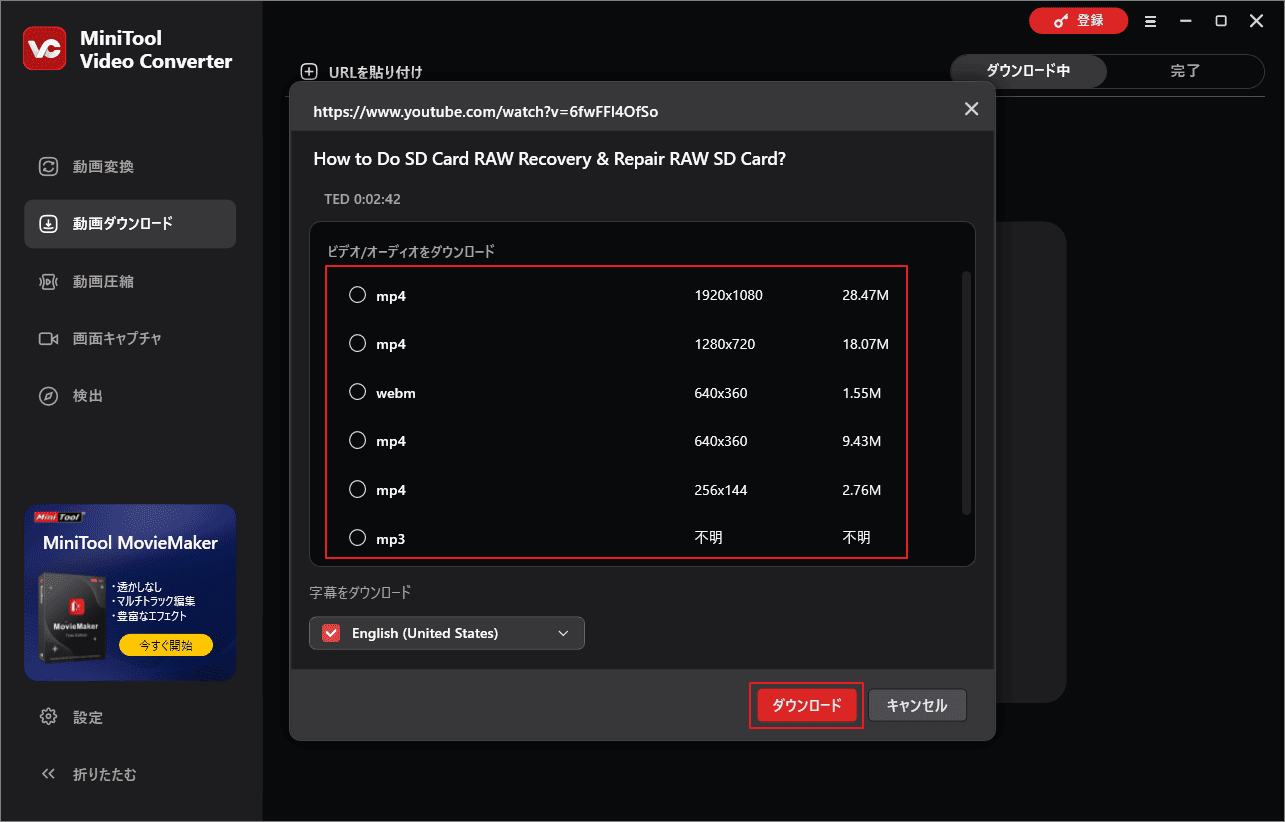
ちなみに、YouTubeからダウンロードした動画の形式に満足しない場合は、MiniTool Video Converterの動画変換を利用して、1,000以上の動画・音声に変換することも可能です。また、ダウンロードできない動画に対しては、再生しながら「画面録画」機能を使用して録画することもできます。
MiniTool Video Converterクリックしてダウンロード100%クリーン&セーフ
オンライン動画ダウンローダー(viddown.net/ja)
デスクトップソフトをダウンロードしたくない場合は、便利なオンラインツールが理想的な選択肢となります。特におすすめなのがオンライン動画ダウンローダー(viddown.net/ja)で、拡張機能やアプリのインストールが一切不要で、完全にブラウザ上で動作します。パソコン、スマホ、タブレットのいずれを使用しても、いつでもどこでも直接アクセスして利用できます。
このツールは、TikTok、Facebook、Twitter、Instagram、Vimeoなど、複数のプラットフォームから無制限にコンテンツをダウンロードできます。さらに、高品質の動画サムネイル保存機能も提供しており、ユーザーの多様なコレクションニーズを満たします。
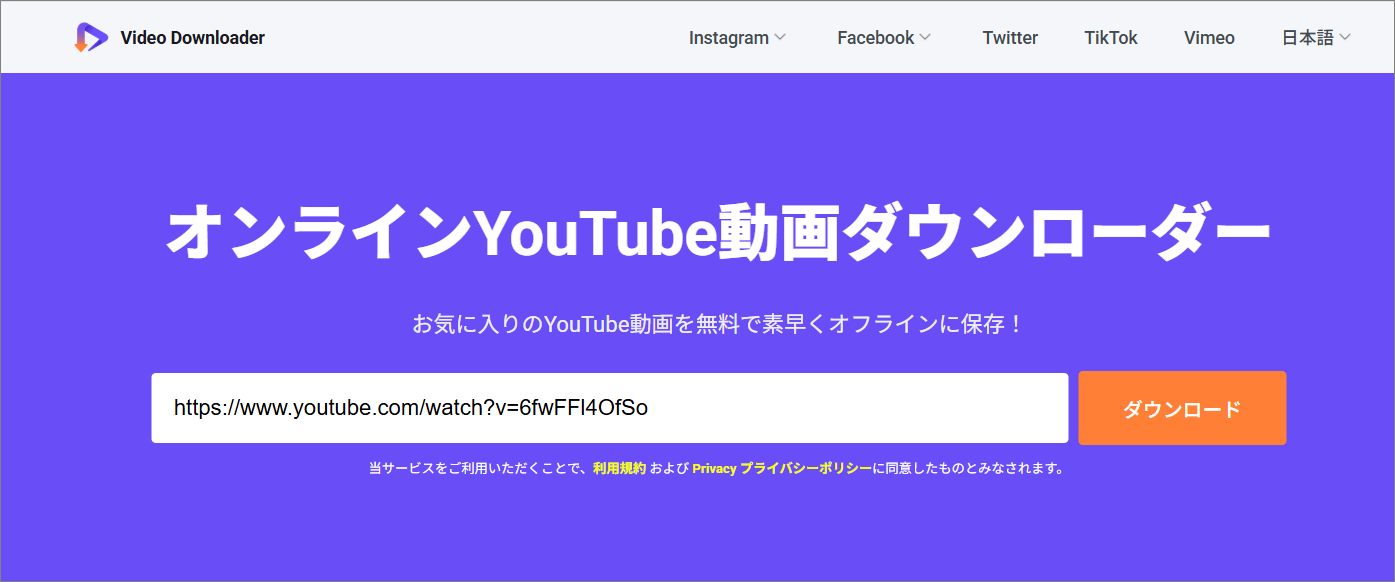
結論
ClipGrabは、様々なサイトから動画をダウンロードできる強力なツールですが、最近使用できなくなりました。この記事では、この問題に対処する6つの方法を紹介しています。ご参考になれば幸いです。



